Exemple : Clavier virtuel et pavé numérique virtuel
Produit : CODESYS Visualization
L'exemple décrit comment un clavier virtuel ou un pavé numérique virtuel pour la saisie de l'utilisateur peut être intégré dans n'importe quelle visualisation.
Description
En remplacement des véritables périphériques de saisie, des visualisations représentant le clavier et le pavé numérique et permettant la saisie de l'utilisateur à l'aide d'une souris ou d'un écran tactile peuvent être intégrées à votre application.
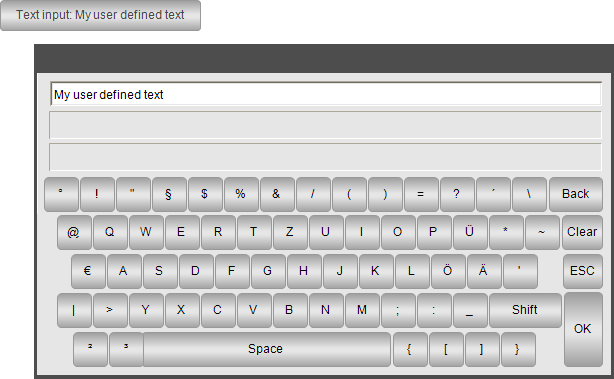
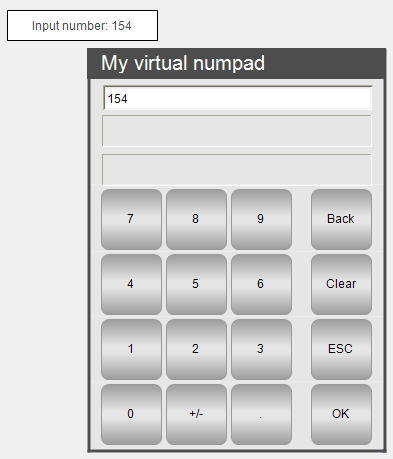
Informations Complémentaires
PLC_PRG : Programme où sont déclarées les variables d'entrée utilisateur. Il est accessible en écriture lorsque l'utilisateur saisit à l'aide du clavier virtuel ou du pavé numérique virtuel.
Visualization : La visualisation se compose de trois champs. Les champs ont une configuration d'entrée qui répond à un événement "OnMouseClick". Les variables d'entrée y sont passées.
Comportement d'exécution : Lorsque l'un des champs est cliqué, un pavé numérique ou un clavier s'affiche.
Un pavé numérique s'affiche dans le premier champ, permettant la saisie de valeurs entières dans une limite supérieure et inférieure.
Un pavé numérique permettant de saisir des nombres au format à virgule flottante s'affiche dans le deuxième champ.
Dans le troisième champ, un clavier est affiché pour saisir des lettres et des textes qui sont écrits dans une variable de chaîne.
Astuce
La configuration d'entrée d'un élément de visualisation est affichée dans le Propriétés voir sous Configuration d'entrée .
Configuration système requise et restrictions
Système de programmation | CODESYS Development System (version 3.5.14.0 ou supérieure) |
Système d'exécution | CODESYS Control Win (version 3.5.14.0) |
Composants complémentaires | - |
Avis
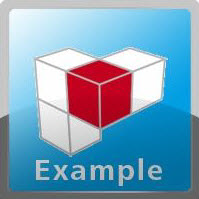 TÉLÉCHARGER Projet
TÉLÉCHARGER Projet